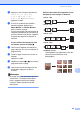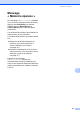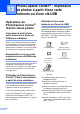User's Guide
Table Of Contents
- GUIDE DE L’UTILISATEUR MFC-495CW
- La langue d'utilisation de votre appareil
- Numéros de Brother
- Commande d'accessoires et de consommables
- Avis d'exonération de garanties (États-Unis et Canada)
- Avis de rédaction et de publication
- GARANTIE LIMITÉE D'UN CENTRE MULTIFONCTION/TÉLÉCOPIEUR BROTHER (Canada seulement)
- Table des matières
- Section I: Généralités
- 1 Informations générales
- Comment utiliser la documentation
- Comment accéder au Guide Utilisateur - Logiciel et au Guide Utilisateur - Réseau
- Comment visualiser la documentation
- Comment visualiser de la documentation (Windows®)
- Comment trouver les instructions de numérisation
- Comment trouver les instructions de configuration réseau
- Comment visualiser la documentation (Macintosh)
- Comment trouver les instructions de numérisation
- Comment trouver les instructions de configuration réseau
- Comment visualiser la documentation
- Comment accéder au soutien de Brother (Windows®)
- Description du panneau de commande
- 2 Chargement du papier et des documents
- 3 Programmation générale
- 4 Fonctions de sécurité
- 1 Informations générales
- Section II: Télécopie
- 5 Envoi d'une télécopie
- Activation du mode télécopie
- Diffusion (noir et blanc seulement)
- Opérations d’envoi supplémentaires
- Envoi de télécopies en utilisant des paramètres multiples
- Contraste
- Modification de la résolution de télécopie
- Accès simultané (noir et blanc seulement)
- Envoi en temps réel
- Mode outre-mer
- Télécopie différée (noir et blanc seulement)
- Envoi de télécopie différée (noir et blanc seulement)
- Vérification et annulation de tâches en attente
- Définition de nouveaux réglages par défaut
- Rétablissement de tous les réglages d'usine
- Envoi manuel d'une télécopie
- Envoi d'une télécopie à la fin d'une conversation téléphonique
- Message « Mémoire épuisée »
- 6 Réception d’une télécopie
- 7 Services téléphoniques et appareils externes
- Opérations vocales
- Services téléphoniques
- Messagerie vocale
- Sonnerie spéciale
- Quels sont les avantages de la « Sonnerie spéciale » de votre compagnie de téléphone ?
- Quels sont les avantages de la « Sonnerie spéciale » offerte par Brother ?
- Utilisez-vous le service de messagerie vocale ?
- Avant de choisir le type de sonnerie à enregistrer
- Enregistrement du type de sonnerie spéciale
- Désactivation de la sonnerie spéciale
- Identification de la ligne appelante
- Branchement d'un répondeur téléphonique externe
- Téléphones externes et supplémentaires
- 8 Composition et enregistrement des numéros
- 9 Impression de rapports
- 10 Relève
- 5 Envoi d'une télécopie
- Section III: Copie
- 11 Fonction de copie
- Comment faire des copies
- Réglages de copie
- Modification de la qualité de copie
- Agrandissement ou réduction de l'image copiée
- Copies N en 1 ou affiche (mise en page)
- Tri des copies avec le chargeur automatique de documents (ADF)
- Réglage de la luminosité et du contraste
- Mode économie d'encre
- Options de papier
- Copie de livre
- Copie avec filigrane
- Définition de nouveaux réglages par défaut
- Rétablissement de tous les réglages d'usine
- Message « Mémoire épuisée »
- 11 Fonction de copie
- Section IV: Impression directe
- 12 PhotoCapture Center® : impression de photos à partir d'une carte mémoire ou d'une clé USB
- Opérations du PhotoCapture Center® (Centre saisie photo)
- Impression à partir d'une carte mémoire ou d'une clé USB sans ordinateur
- Numérisation vers une carte mémoire ou une clé USB sans ordinateur
- Utilisation du PhotoCapture Center® (Centre saisie photo) à partir de votre ordinateur
- Utilisation d'une carte mémoire ou d'une clé USB
- Cartes mémoire, clés USB et structures de dossier
- Démarrage
- Impression d'images
- Paramètres d'impression de PhotoCapture Center® (Centre saisie photo)
- Numérisation vers une carte mémoire ou une clé USB
- Comprendre les messages d'erreur
- Opérations du PhotoCapture Center® (Centre saisie photo)
- 13 Impression de photos à partir d'un appareil photo
- 12 PhotoCapture Center® : impression de photos à partir d'une carte mémoire ou d'une clé USB
- Section V: Logiciel
- Section VI: Annexes
- A Sécurité et consignes légales
- Choix de l'emplacement
- Pour utiliser l'appareil en toute sécurité
- Consignes de sécurité importantes
- Avis FCC et avis concernant les téléphones (ces avis s'appliquent uniquement aux modèles vendus et utilisés aux États-Unis)
- Déclaration de conformité FCC (Federal Communications Commission, États-Unis seulement)
- Avis de conformité d’Industrie Canada (s’adresse uniquement aux résidents du Canada)
- Connexion à un réseau local
- Déclaration de qualification internationale ENERGY STAR®
- Restrictions juridiques pour la copie
- Marques de commerce
- B Dépistage des pannes et entretien régulier
- Dépistage des pannes
- Messages d'erreur et d'entretien
- Entretien régulier
- Remplacement des cartouches d'encre
- Nettoyage de l'extérieur de l’appareil
- Nettoyage du scanner
- Nettoyage du cylindre de l'imprimante de l'appareil
- Nettoyage des rouleaux d'entraînement du papier
- Nettoyage de la tête d'impression
- Vérification de la qualité d'impression
- Vérification de l’alignement d’impression
- Vérification du volume d'encre
- Informations à propos de l’appareil
- Emballage et transport de l'appareil
- C Menus et caractéristiques
- D Caractéristiques techniques
- E Glossaire
- A Sécurité et consignes légales
- Index
- brother CAN-FRE
Fonction de copie
89
11
Copie avec filigrane 11
Vous pouvez placer dans votre document un
logo ou un texte comme filigrane. Vous
pouvez sélectionner un des filigranes
proposés comme modèles, des données
d'une carte mémoire ou d'une clé USB, ou
des données numérisées.
Remarque
Ajuster page, Visualis page,
Mode éco encre et Copie livre ne
sont pas disponibles avec
Cop. filigrane.
Utilisation d'un modèle 11
a Appuyez sur (Copier).
b Chargez votre document.
c Entrez le nombre de copies souhaité.
d Appuyez sur a ou b pour sélectionner
Cop. filigrane.
Appuyez sur OK.
e Appuyez sur d ou c pour sélectionner
Activé.
f Appuyez sur a ou b pour sélectionner
Paramètres actuels.
Appuyez sur OK.
g Appuyez sur a ou b pour sélectionner
Modèle. Appuyez sur OK.
h Modifiez les réglages de l'option sur
l'écran ACL, si nécessaire.
i Si vous ne souhaitez pas modifier
d'autres réglages, appuyez sur
Mono Marche ou Couleur Marche.
Utilisation d'une carte mémoire ou
d'une clé USB
11
a Appuyez sur (Copier).
b Chargez votre document.
c Entrez le nombre de copies souhaité.
d Appuyez sur a ou b pour sélectionner
Cop. filigrane.
Appuyez sur OK.
e Appuyez sur d ou c pour sélectionner
Activé.
f Appuyez sur a ou b pour sélectionner
Paramètres actuels.
Appuyez sur OK.
g Introduisez une carte mémoire ou une
clé USB. Appuyez sur a ou b pour
sélectionner Support.
h Appuyez sur OK puis appuyez sur
d ou c pour choisir les données à utiliser
pour le filigrane.
i Appuyez sur OK et modifiez tout autre
réglage nécessaire dans les options
affichées sur l'écran ACL.
j Si vous ne souhaitez pas modifier
d'autres réglages, appuyez sur
Mono Marche ou Couleur Marche.
IMPORTANT
NE retirez PAS la carte mémoire ou la clé
USB tant que Saisie Photo clignote, au
risque de détériorer la carte, la clé USB ou
les données enregistrées dessus.